如何制作Photoshop渐变文字
时间:2024-10-21 02:11:31 来源:互联网 阅读:
1、首先打开Photoshop软件,使用文字工具,在空白处输入渐变文字几个字,如下图所示。

2、在文字图层上,点击鼠标右键,选择栅格化文字,将文字图层转换为普通图层,如下图所示。
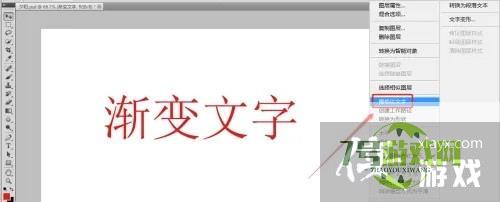
3、按住Ctrl键,点击文字图层上的小眼睛,使文字变成选区,如下图所示。

4、我们选择渐变工具,选择渐变样式,用鼠标在文字上面拖动,如下图所示。
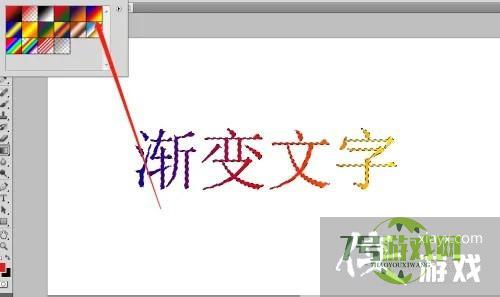
5、我们保存图片,就可以看到渐变文字的最终效果了,如下图所示。

最新更新
更多软件教程
更多-

- 如何制作Photoshop渐变文字
-
互联网
10-21
-
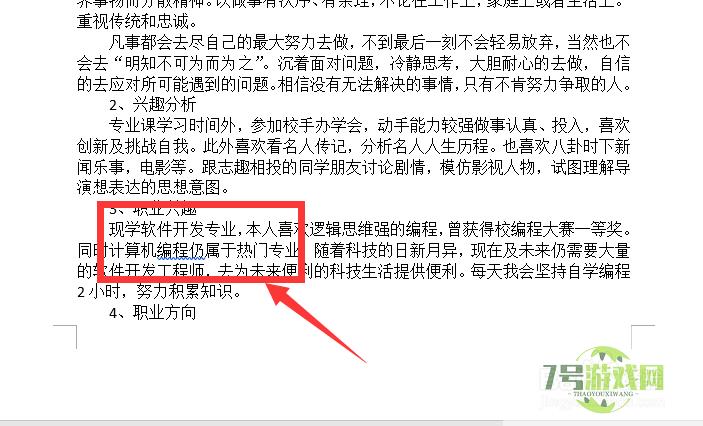
- word文档中的波浪线如何去掉
-
互联网
10-21
-

- 3dsMax怎样设置高级照明效果
-
互联网
10-21
-
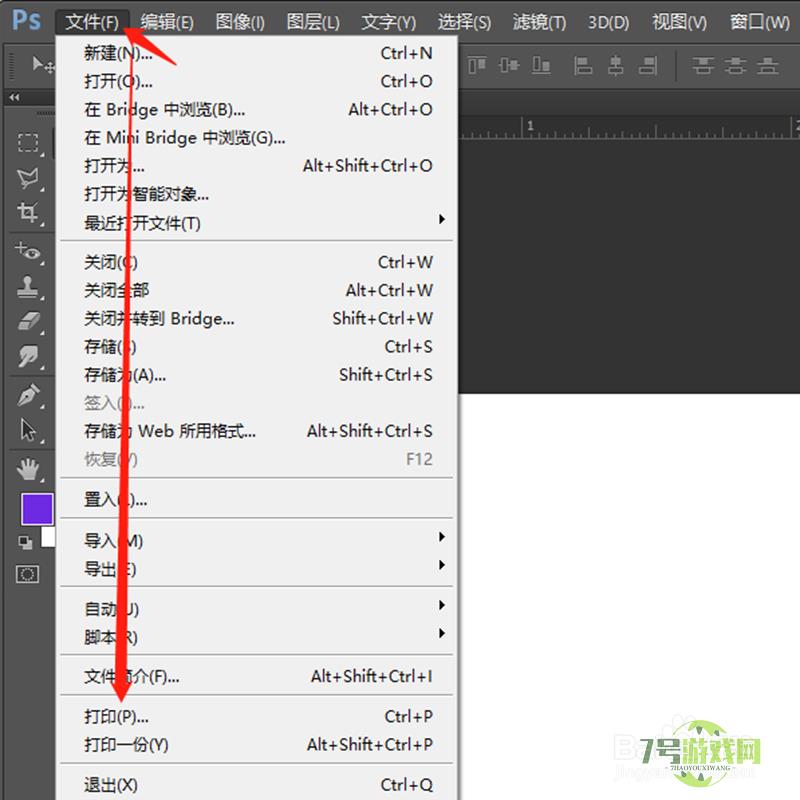
- ps打印纸张大小在哪里选择
-
互联网
10-21
-
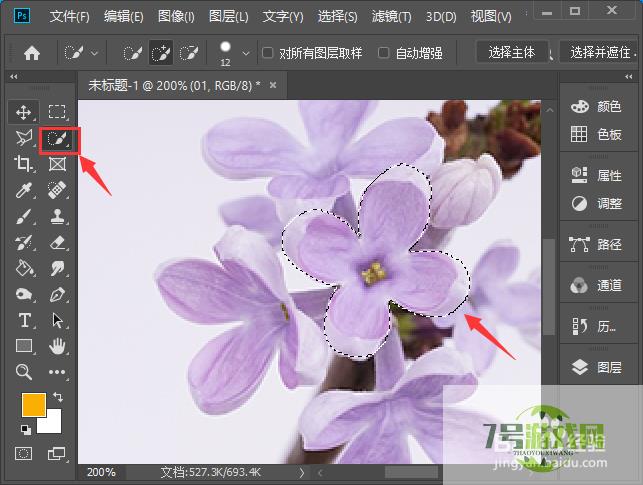
- ps如何把局部保存为图案
-
互联网
10-21
-
如有侵犯您的权益,请发邮件给3239592717@qq.com











